ถ่ายโอนดีวีดีไปยัง iTunes ให้คุณรับชมภาพยนตร์และรายการทีวีที่คุณชื่นชอบบนคอมพิวเตอร์ Mac และ Windows ในโพสต์นี้ คุณจะได้รับคำแนะนำทีละขั้นตอนเกี่ยวกับวิธีการริปและนำเข้าดีวีดีไปยัง iTunes
ส่วนที่ 1 วิธีริปดีวีดีไปยัง iTunes บน Mac และ Windows PC1 ของคุณ
ในการริป DVD เป็นวิดีโอที่รองรับ iTunes คุณต้องดาวน์โหลดซอฟต์แวร์ DVD ripper ก่อน มีตัวเลือกมากมายให้เลือก ที่นี่เราขอแนะนำให้ใช้งานง่าย AVAide DVD Ripper เพื่อแปลงดีวีดีของคุณเป็นวิดีโอที่รองรับ iTunes ด้วยคุณภาพสูง มันสามารถฉีกทั้งดีวีดีที่เข้ารหัสและทำเอง นอกจากนี้ยังมีฟังก์ชันการแก้ไขที่ใช้กันทั่วไปมากมาย ช่วยให้คุณสามารถแก้ไข DVD ต้นทางและปรับคุณภาพเอาต์พุตให้เหมาะสม คุณสามารถติดตั้งซอฟต์แวร์นี้ได้ฟรีและทำตามขั้นตอนด้านล่างเพื่อริปดีวีดีไปยัง iTunes

ทดลองใช้ฟรี สำหรับ Windows 7 หรือใหม่กว่า
 ดาวน์โหลดอย่างปลอดภัย
ดาวน์โหลดอย่างปลอดภัย
ทดลองใช้ฟรี สำหรับ Mac OS X 10.12 หรือใหม่กว่า
 ดาวน์โหลดอย่างปลอดภัย
ดาวน์โหลดอย่างปลอดภัยขั้นตอนที่ 1ดาวน์โหลด DVD นี้ไปยัง iTunes ripper บน Mac หรือ Windows PC แล้วเปิด ใส่ DVD ของคุณลงในไดรฟ์ DVD ของคอมพิวเตอร์ ซอฟต์แวร์ริป DVD สามารถตรวจจับ DVD ของคุณโดยอัตโนมัติ คุณสามารถคลิก โหลด DVD เพื่อนำเข้าดีวีดีของคุณอย่างง่ายดาย

ขั้นตอนที่ 2เลือกรูปแบบที่รองรับ iTunes จาก แปลงทั้งหมดเป็น หล่นลง. รูปแบบที่ดีที่สุดสำหรับการเลือกคือ MP4 ซึ่งเข้ากันได้กับ iTunes อุปกรณ์และเครื่องเล่นส่วนใหญ่มากที่สุด คุณสามารถปรับการตั้งค่าต่างๆ เพื่อให้แน่ใจว่าคุณได้รับคุณภาพงานพิมพ์สูง จากนั้นคลิกที่ แปลงทั้งหมด ปุ่มเพื่อเริ่มริป DVD ไปยัง iTunes

ก่อนแปลง DVD เป็น iTunes คุณสามารถคลิก แก้ไข ปุ่มเพื่อเข้าถึงโปรแกรมแก้ไขในตัว คุณสามารถใช้มันเพื่อตัด/หมุน/ครอบตัด DVD ปรับแต่งภาพและเอฟเฟ็กต์เสียง เพิ่มฟิลเตอร์ และเพิ่มคุณภาพเอาต์พุตตามความต้องการของคุณ

เวลาที่ใช้ในการ ฉีกดีวีดี ขึ้นอยู่กับขนาดของดีวีดีและความเร็วของคอมพิวเตอร์ของคุณ หลังจากริป DVD เรียบร้อยแล้ว คุณสามารถนำเข้าไปยัง iTunes ได้อย่างง่ายดาย
ส่วนที่ 2 วิธีการถ่ายโอน เพิ่ม หรือนำเข้าดีวีดี iTunes
คุณสามารถซื้อและเล่นเพลง ภาพยนตร์ รายการทีวี พ็อดคาสท์ และอื่นๆ ได้จาก iTunes Store และเพลิดเพลินโดยใช้ iTunes อย่างไรก็ตาม iTunes ไม่รองรับดีวีดีโดยกำเนิด คุณควรใช้วิธีการด้านบนเพื่อริปดีวีดีเป็นวิดีโอที่รองรับ iTunes จากนั้นถ่ายโอนไปยัง iTunes ส่วนนี้จะแนะนำให้คุณนำเข้าดีวีดีไปยัง iTunes บน Mac และ Windows PC
iTunes มีวิธีง่ายๆ ในการซิงค์ไฟล์วิดีโอและไฟล์เสียง คุณสามารถถ่ายโอนแผ่น DVD ที่ริปแล้วไปยังคลัง iTunes ของคุณได้อย่างง่ายดาย คุณสามารถเปิดแอพ iTunes คลิกที่ด้านบนสุด ไฟล์ เมนู จากนั้นเลือก เพิ่มในห้องสมุด ตัวเลือก.
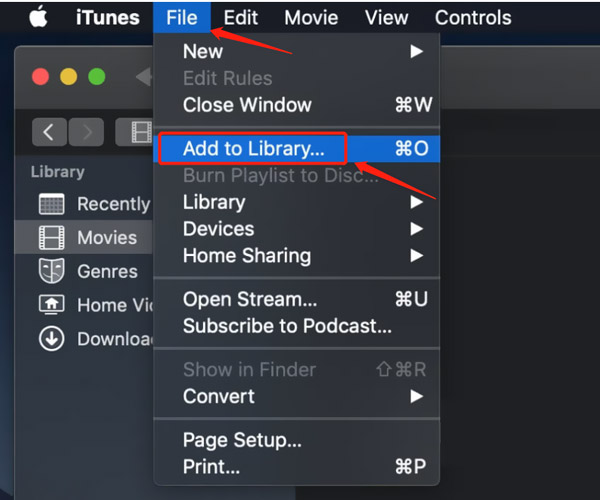
คุณสามารถเลือกไฟล์ดีวีดีจากคอมพิวเตอร์ของคุณ เมื่อคุณค้นหาไฟล์หรือโฟลเดอร์ ให้คลิก เปิด ปุ่มเพื่อถ่ายโอน DVD ของคุณไปยัง iTunes โปรดทราบว่า iTunes ใช้งานได้กับรูปแบบวิดีโอยอดนิยมบางรูปแบบเท่านั้น เช่น MP4, MOV และ M4V เมื่อการนำเข้าเสร็จสิ้น คุณจะพบดีวีดีในคลัง iTunes
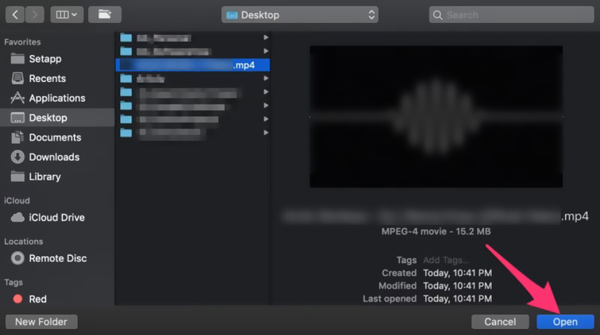
หลังจากถ่ายโอน DVD ของคุณไปยัง iTunes คุณสามารถคลิกขวาที่ไฟล์นั้นแล้วเลือก ข้อมูลวิดีโอ ตัวเลือกในการเพิ่มข้อมูลเมตาที่เกี่ยวข้อง เช่น ชื่อเรื่อง ผู้กำกับ ปี ประเภท การจัดเรต และอื่นๆ คุณสามารถเพิ่มรายละเอียดเหล่านี้เพื่อจัดการดีวีดีที่นำเข้าของคุณได้ดียิ่งขึ้น ไม่ว่าคุณจะต้องการนำเข้าดีวีดีไปยัง iTunes บน Mac หรือพีซีที่ใช้ Windows 11/10/8/7 คุณสามารถใช้ขั้นตอนที่คล้ายกันได้
ส่วนที่ 3 คำถามที่พบบ่อยเกี่ยวกับการถ่ายโอนดีวีดีไปยัง iTunes
VLC สามารถริป DVD ไปยัง iTunes บน Mac ได้หรือไม่
VLC Media Player เป็นเครื่องมือเล่นที่มีคุณสมบัติครบถ้วนพร้อมฟังก์ชันการแปลงพื้นฐาน รองรับ เล่นดีวีดี และการแปลง คุณสามารถไปที่ตัวเลือกแปลง/บันทึกจากเมนูสื่อของ VLC เพิ่มไฟล์ดีวีดีของคุณ จากนั้นริปเป็นรูปแบบวิดีโอที่รองรับ iTunes เช่น MP4 VLC ให้คุณริปดีวีดีไปยัง iTunes บนอุปกรณ์ Mac, Windows และ Linux
คุณจะนำเข้าเพลงจากซีดีไปยัง iTunes ได้อย่างไร
iTunes รองรับซีดีเพลงและอนุญาตให้คุณนำเข้าเพลงจากซีดีไปยังคลัง iTunes ของคุณ ในการทำเช่นนี้ คุณสามารถเปิด iTunes บนคอมพิวเตอร์ของคุณแล้วใส่แผ่นซีดีลงในไดรฟ์ซีดีหรือดีวีดี เลือกเพลงที่คุณต้องการถ่ายโอนในหน้าต่างที่ปรากฏขึ้น คลิกปุ่มใช่เพื่อยืนยัน หากคุณไม่เห็นไฟล์ซีดี คุณสามารถคลิกปุ่มซีดีบนเดสก์ท็อปเพื่อตรวจสอบไฟล์เหล่านั้น หลังจากนำเข้าเพลงจากซีดีไปยังคลัง iTunes แล้ว คุณสามารถเล่นหรือสร้างเพลย์ลิสต์ได้อย่างอิสระ
ฉันสามารถเขียนดีวีดีโดยใช้ iTunes ได้หรือไม่
ใช่. iTunes สามารถช่วยคุณสร้างดีวีดีและซีดีด้วยไฟล์วิดีโอและไฟล์เสียงจากคลัง iTunes ของคุณ แต่ไม่สามารถเขียนแผ่น DVD กับภาพยนตร์และรายการทีวีที่คุณซื้อจาก iTunes Store ได้ เปิด iTunes และเปิดเพลย์ลิสต์ที่มีรายการที่คุณต้องการเขียน คลิกเมนู View เลือก View As จากนั้นค้นหาไฟล์วิดีโอ ตรวจสอบให้แน่ใจว่าไฟล์เป้าหมายถูกทำเครื่องหมาย จากนั้นใส่แผ่นดีวีดีเปล่า คลิกเมนู File และเลือกตัวเลือก Burn Playlist to Disc คุณสามารถใช้เขียนดีวีดีบน iTunes
บทความนี้พูดถึงวิธีการริปและนำเข้าเป็นหลัก ดีวีดีไปยัง iTunes. การริป DVD ไปยัง iTunes เป็นกระบวนการง่ายๆ ที่ช่วยให้คุณดูภาพยนตร์และรายการทีวีโปรดบนอุปกรณ์ Apple ด้วยซอฟต์แวร์ริป DVD ที่เหมาะสมและขั้นตอนง่ายๆ ไม่กี่ขั้นตอน คุณก็สามารถเพลิดเพลินกับคอลเลคชัน DVD บนอุปกรณ์ของคุณได้ทุกที่ทุกเวลา หวังว่าคู่มือนี้จะเป็นประโยชน์ในการริปและถ่ายโอนดีวีดีของคุณไปยัง iTunes แจ้งให้เราทราบหากคุณมีคำถามเพิ่มเติมหรือมีอะไรอื่นที่เราสามารถช่วยเหลือคุณได้
เครื่องมือที่ดีที่สุดสำหรับการริปและแปลงไฟล์อิมเมจ DVD Disc/Folder/ISO เป็นรูปแบบต่างๆ




